ps中想要给给部分文字添加高斯模糊,做成一半清洗一半模糊的效果,该怎么制作这个效果呢?下面我们就来看看详细的教程。
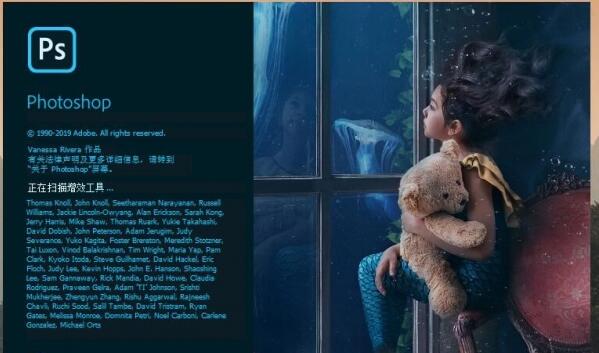
Adobe Photoshop 2020 v21.1.3 绿色便携版
- 类型:图像处理
- 大小:533MB
- 语言:简体中文
- 时间:2021-06-15

我们用【文字工具】输入自己喜欢的文字或数字,比如:数字5,把颜色设置为白色。
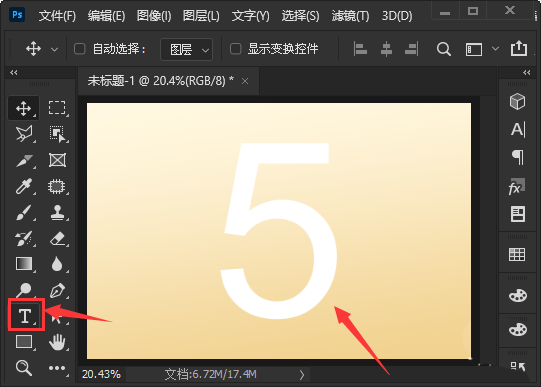
接着,我们用【矩形选框工具】框选中数字5左边的一部分。
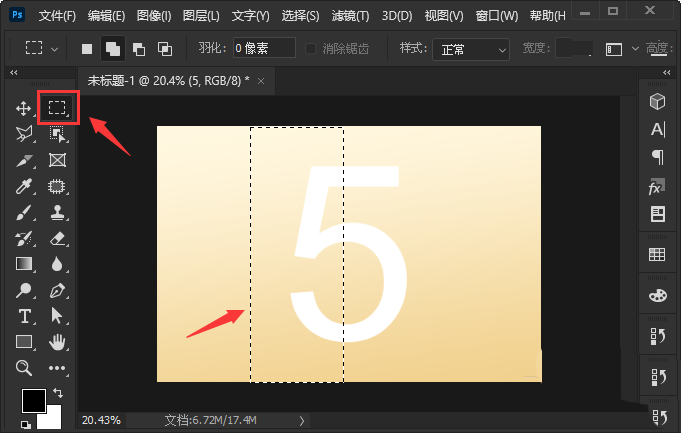
接下来,我们选中数字5的图层,然后在【滤镜】-【模糊】中找到【高斯模糊】。
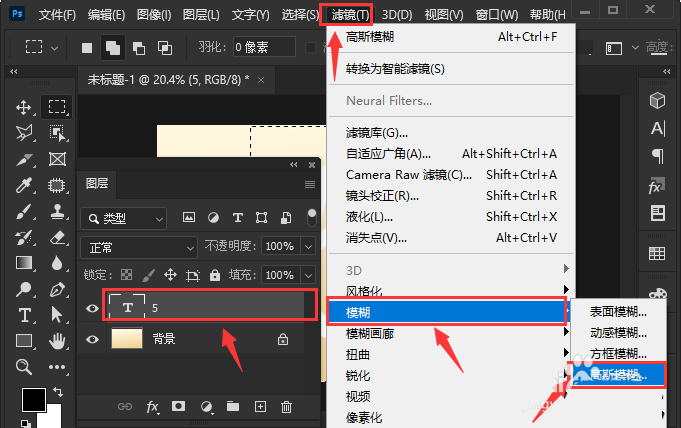
我们把高斯模糊的半径设置为【35】像素,然后点击【确定】。
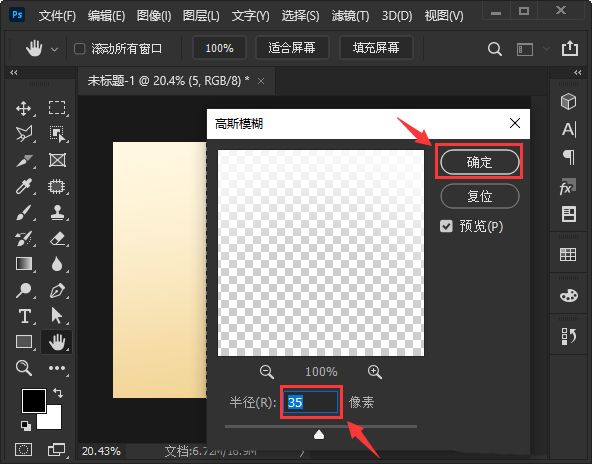
最后,我们看到数字5左边的一部分就变成高斯模糊的效果了。
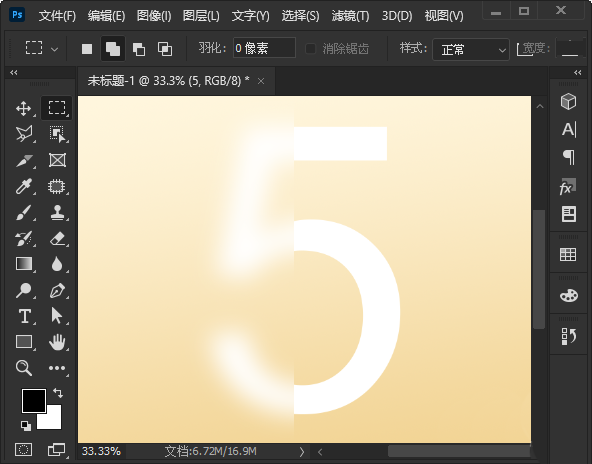
以上就是ps给部分文字添加高斯模糊效果的技巧,希望大家喜欢,请继续关注115PPT。
相关推荐:
ps怎么设计模糊的像素字体效果?
ps怎么制作一个创意字体人物效果?
ps怎么用色块给文字添加三维立体效果? ps立体字的制作方法
注意事项:
不要在微信、知乎、QQ、内置浏览器下载、请用手机浏览器下载! 如果您是手机用户,请移步电脑端下载!
1、文稿PPT,仅供学习参考,请在下载后24小时删除。
2、如果资源涉及你的合法权益,第一时间删除。
3、如果字体显示不正常,>>>请在右侧顶部字体安装字体<<<
115PPT网 » ps文字怎么做一半模糊效果? ps给文字部分位置加高斯模糊的技巧
不要在微信、知乎、QQ、内置浏览器下载、请用手机浏览器下载! 如果您是手机用户,请移步电脑端下载!
1、文稿PPT,仅供学习参考,请在下载后24小时删除。
2、如果资源涉及你的合法权益,第一时间删除。
3、如果字体显示不正常,>>>请在右侧顶部字体安装字体<<<
115PPT网 » ps文字怎么做一半模糊效果? ps给文字部分位置加高斯模糊的技巧





